Consulta los conectores compatibles para Application Integration.
Activador de RabbitMQ
El activador de RabbitMQ es un activador de eventos del conector que te permite invocar una integración en función de los eventos de RabbitMQ a los que te suscribiste en tu conexión de RabbitMQ.
Antes de comenzar
Si planeas crear o configurar una conexión nueva para el activador de RabbitMQ, asegúrate de tener el siguiente rol de IAM en el proyecto:
- Administrador de conectores (
roles/connectors.admin)
Para obtener información sobre cómo otorgar roles, consulta Administra el acceso.
Otorga los siguientes roles de IAM a la cuenta de servicio que deseas usar para el activador de Rabbit MQ:
- Invocador de Application Integration (
roles/integrations.integrationInvoker)
Para obtener información sobre cómo otorgar roles a una cuenta de servicio, consulta Administra el acceso a las cuentas de servicio.
Agrega el activador de RabbitMQ
Para agregar un activador de Rabbit MQ a tu integración, sigue estos pasos:
- En la consola de Google Cloud , ve a la página Integración de aplicaciones.
- En el menú de navegación, haz clic en Integraciones.
Aparecerá la página Lista de integraciones, en la que se enumeran todas las integraciones disponibles en el proyecto de Google Cloud.
- Selecciona una integración existente o haz clic en Crear integración para crear una nueva.
Si creas una integración nueva, haz lo siguiente:
- Ingresa un nombre y una descripción en el panel Crear integración.
- Selecciona una región para la integración.
- Selecciona una cuenta de servicio para la integración. Puedes cambiar o actualizar los detalles de la cuenta de servicio de una integración en cualquier momento desde el panel Resumen de la integración en la barra de herramientas de la integración.
- Haz clic en Crear.
La integración recién creada se abrirá en el editor de integración.
- En la barra de navegación del editor de integración, haz clic en Activadores para ver la lista de los activadores disponibles.
- Haz clic y coloca el elemento activador de Rabbit MQ en el editor de integración.
Para configurar el activador de RabbitMQ, puedes usar una conexión de RabbitMQ existente disponible en los Integration Connectors o crear una nueva conexión de RabbitMQ con la opción de creación de conexión intercalada.
Configura el activador de RabbitMQ con una conexión existente
Puedes configurar el activador de RabbitMQ con una conexión de RabbitMQ existente en Integration Connectors. Ten en cuenta que el activador de RabbitMQ es un activador de eventos de Connector, por lo que solo puedes usar una conexión de RabbitMQ con la suscripción a eventos habilitada para configurar el activador.
Para obtener información sobre cómo configurar un activador de RabbitMQ con una nueva conexión de RabbitMQ, consulta Configura el activador de RabbitMQ con una conexión nueva.
Para configurar un activador de RabbitMQ con una conexión de RabbitMQ existente, sigue estos pasos:
- Haz clic en el elemento Activador de Rabbit MQ en el editor de integración para abrir el panel de configuración del activador.
- Haz clic en Configurar activador.
- Proporciona los siguientes detalles de configuración en la página Editor de activadores de eventos de Connectors:
- Región: Selecciona la región de tu conexión de RabbitMQ.
- Conexión: Selecciona la conexión de RabbitMQ que deseas usar.
Application Integration solo muestra las conexiones de Rabbit MQ que están activas y tienen habilitada una suscripción a eventos.
- Selecciona
QueueoTopic como JMS Source Type.- Si seleccionas
Queue, proporciona el nombre de la cola de RabbitMQ en la columnaJMS Source Name. - Si seleccionas
Topic, proporciona el nombre del tema de Rabbit MQ en la columna Nombre de fuente de JMS.
- Si seleccionas
- Cuenta de servicio: Selecciona una cuenta de servicio con los roles de IAM necesarios para el activador de Rabbit MQ.
- Haz clic en Listo para completar la configuración del activador y cerrar la página.
Configura el activador de RabbitMQ con una conexión nueva
Para configurar el activador de RabbitMQ con una nueva conexión de RabbitMQ, sigue estos pasos:
- Haz clic en el elemento Activador de Rabbit MQ en el editor de integración para abrir el panel de configuración del activador.
- Haz clic en Configurar activador.
- Omite el campo Región.
- Haz clic en Conexión y selecciona la opción Crear conexión en el menú desplegable.
- Completa los siguientes pasos en el panel Crear conexión:
- En el paso Ubicación, elige la ubicación para la nueva conexión de RabbitMQ:
- Región: Selecciona una región de la lista desplegable.
- Haz clic en Siguiente.
- En el paso Detalles de la conexión, proporciona los detalles sobre la nueva conexión de RabbitMQ:
- Versión del conector: Elige una versión disponible del conector RabbitMQ de la lista desplegable.
- Nombre de la conexión: Ingresa un nombre para la conexión de RabbitMQ.
- Descripción: Ingresa una descripción para la conexión (opcional).
- Habilitar Cloud Logging: Selecciona esta casilla de verificación para almacenar todos los datos de registro de la conexión (opcional).
- Cuenta de servicio: Selecciona una cuenta de servicio con los roles de IAM necesarios para la conexión de Rabbit MQ.
- Habilitar la suscripción al evento: Selecciona esta opción para habilitar la suscripción al evento para la conexión de Rabbit MQ.
- Expande Configuración avanzada para establecer la configuración del nodo de conexión (opcional).
Para obtener más información sobre la configuración del nodo de conexión de RabbitMQ, consulta la documentación de conexión de RabbitMQ.
- De forma opcional, haz clic en + Agregar etiqueta para agregar una etiqueta a la conexión en forma de un par clave-valor.
- Haz clic en Siguiente.
-
En el paso Destinos, proporciona los detalles de la instancia de RabbitMQ:
- Tipo de destino: Selecciona Dirección de host.
- Host: Ingresa el nombre de host o la dirección IP de tu instancia de Rabbit MQ.
- Haz clic en Siguiente.
- De manera opcional, si deseas usar SSL, selecciona Habilitar SSL. Se mostrarán los detalles de la configuración de SSL.
- Selecciona un tipo de almacén de confianza. Puede ser Público, Privado o Conexión no segura.
- Selecciona los certificados como se muestra en función de la selección del almacén de confianza.
- Si usas mTLS, selecciona los certificados del almacén de claves en la sección Almacén de claves.
- De manera opcional, selecciona la versión TLS.
- Ingresa el conjunto de algoritmos de cifrado compatible. Ingresa varios conjuntos de algoritmos de cifrado, como valores separados por comas. Para obtener más información, consulta Paquetes de algoritmos de cifrado compatibles.
-
En el paso Autenticación, proporciona los detalles de autenticación para la instancia de RabbitMQ:
- Selecciona el tipo de autenticación que desees y, luego, ingresa los detalles relevantes para acceder a la URL del host de Rabbit MQ proporcionada.
Para comprender cómo configurar estos tipos de autenticación, consulta Configura la autenticación.
- Haz clic en Siguiente.
- Selecciona el tipo de autenticación que desees y, luego, ingresa los detalles relevantes para acceder a la URL del host de Rabbit MQ proporcionada.
- Revisa: Revisa los detalles de conexión de RabbitMQ proporcionados.
- Haz clic en Crear para completar la creación de una nueva conexión de Rabbit MQ.
- En el paso Ubicación, elige la ubicación para la nueva conexión de RabbitMQ:
- Haz clic en Listo y cierra la página.
Conjuntos de algoritmos de cifrado compatibles
| Versión de TLS | Conjuntos de algoritmos de cifrado compatibles |
|---|---|
| 1.2 |
|
| 1.3 |
|
Resultado del activador
El activador de Rabbit MQ tarda unos minutos en completar la configuración de la suscripción a eventos. Puedes ver el estado de tu suscripción a eventos en el panel de configuración del activador, en Detalles de la suscripción a eventos.
El activador de Rabbit MQ indica el estado de una suscripción a eventos con los siguientes estados:
Creating: Indica que el activador se suscribe a la suscripción del evento.Active: Indica que el activador se suscribió correctamente a una suscripción a un evento.Error: Indica que hay un problema con la suscripción al evento configurada.
Además del estado de la suscripción al evento, la sección Detalles de la suscripción al evento también muestra otros detalles, como la región de conexión, el nombre de la conexión y el nombre de la suscripción al evento.
En la siguiente imagen, se muestra un diseño de muestra del panel de configuración del activador de Rabbit MQ:
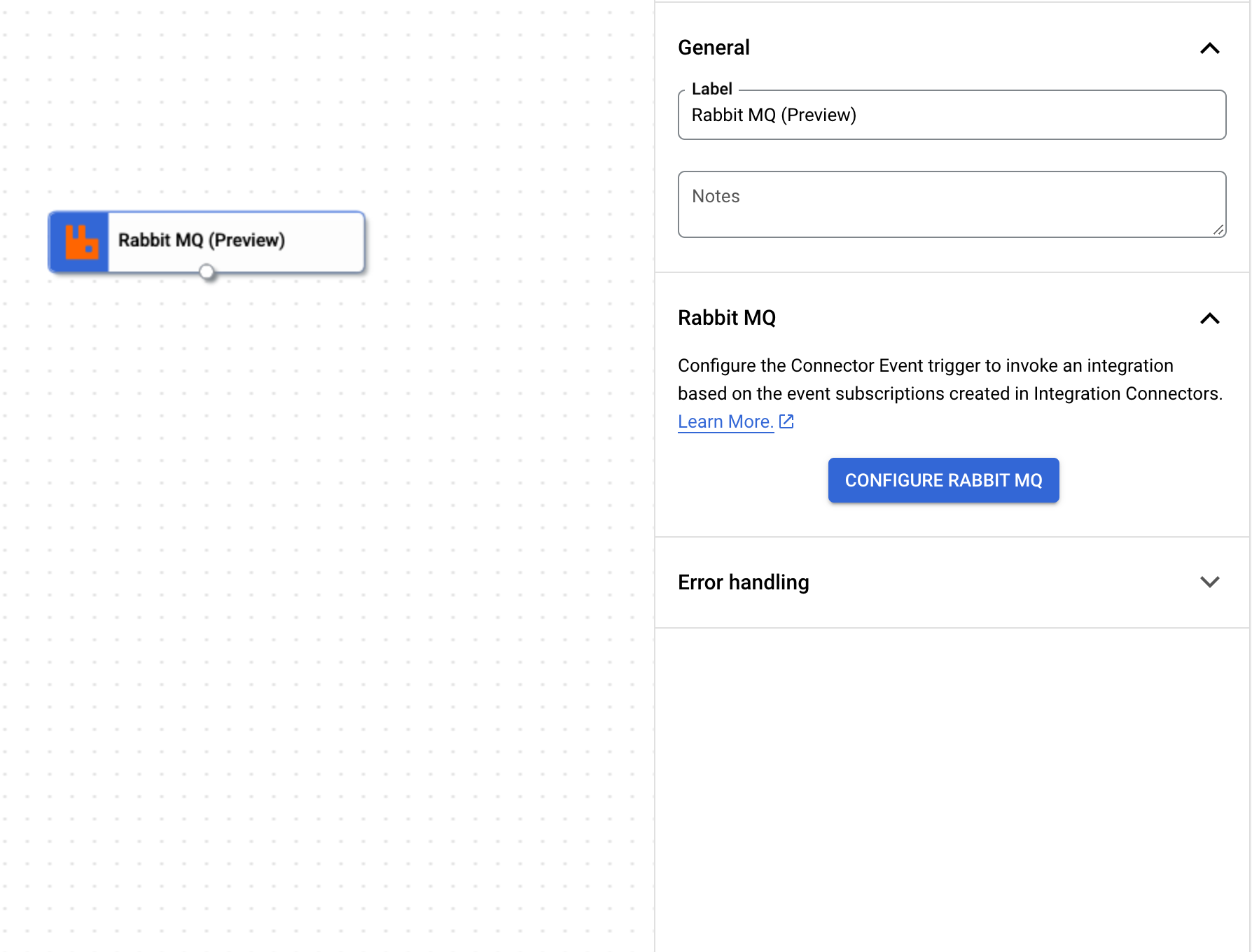
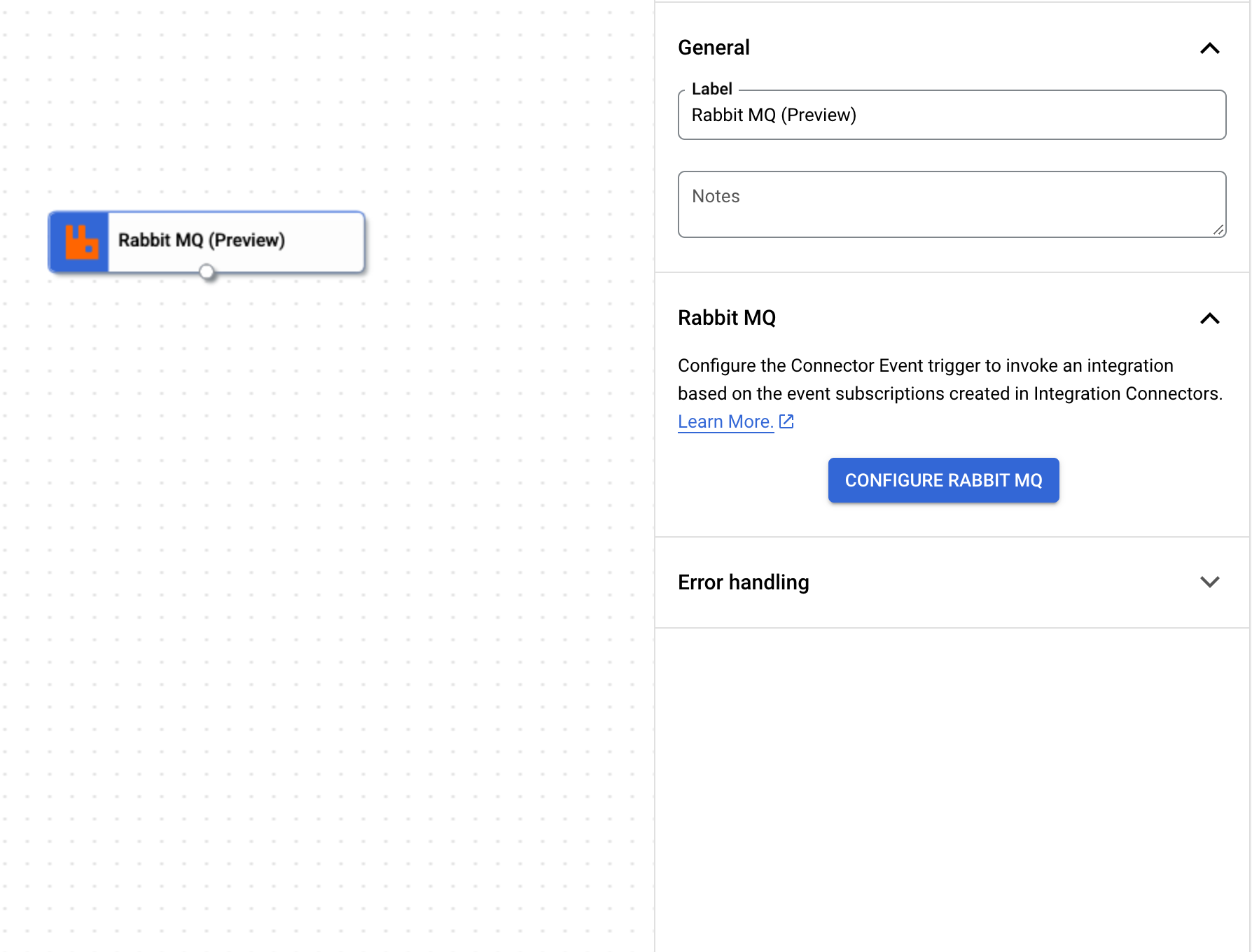
Variable de salida del activador
Para cada evento, el activador de Rabbit MQ genera una variable de salida ConnectorEventPayload (en formato JSON) que puedes usar en tus tareas descendentes. La variable de salida tendrá la carga útil de tu evento de Rabbit MQ. Por ejemplo:
{ "message": "Hello world", "messageContentType": "Text" }
Cómo ver las suscripciones a eventos
Para ver y administrar todas las suscripciones a eventos asociadas con una conexión en Integration Connectors, haz lo siguiente:
- Ve a la página Conectores de Integration > Conexiones.
- Haz clic en la conexión para la que deseas ver las suscripciones.
- Haz clic en la pestaña Event subscriptions.
Se mostrarán todas las suscripciones de eventos para la conexión.
Edita el activador de RabbitMQ
Puedes editar un activador de Rabbit MQ para cambiar o actualizar la configuración de la conexión y los detalles de la suscripción al evento.
Para editar un activador de Rabbit MQ, sigue estos pasos:
- Haz clic en el elemento Activador de Rabbit MQ en el editor de integración para abrir el panel de configuración del activador.
- Haz clic en Configurar activador de RabbitMQ.
- Haz lo siguiente en la página Editor de activadores de eventos de conectores:
- Para conservar la suscripción al evento configurada anteriormente, haz clic en Retener. De lo contrario, haz clic en Borrar.
- Actualiza la configuración de la conexión y los detalles de la suscripción al evento según sea necesario.
- Haz clic en Listo.
Puedes ver los detalles actualizados de la conexión y la suscripción al evento en el panel de configuración del activador, en Detalles de la suscripción al evento.
Cuotas y límites
Para obtener más información sobre las cuotas y los límites, consulta Cuotas y límites.
¿Qué sigue?
- Obtén información sobre todas las tareas y los activadores.
- Obtén información para probar y publicar una integración.
- Obtén información sobre el manejo de errores.
- Obtén información sobre los registros de ejecución de integración.

